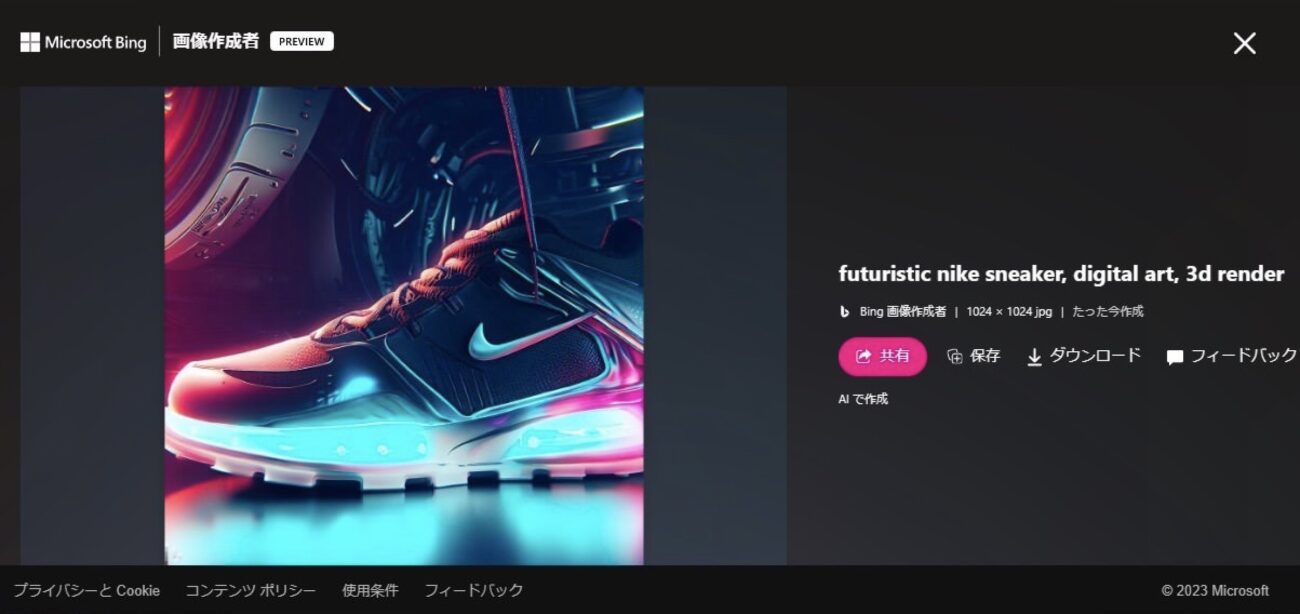こんにちは、当ブログ「ハジカラ」管理人のけーどっとけーです。
MacとWindowsのPCに加えてスマホ・タブレットの新機能や便利なアプリを使ってみることを趣味としています。
日々の経験や発見を当ブログでまとめています。
ほぼ毎日更新しています!その他の記事も見ていただけると嬉しいです。
前回は、Microsoft BingのAI画像作成サービスを使って欲しい画像を作ってもらいました。
まだ日本語に対応しておらず英語のみ使用できますがそれでも数秒で画像を作成してくれるので便利です。
今回は、この画像作成サービスの「お任せで探す」を使ってみました。
自動でAIが入力したキーワードで画像生成できます。
どんな画像を作ったらいいか悩む場合は「お任せで探す」機能を使ってみるといいかもしれません。
Microsoft BingのAI画像作成の「お任せで探す」機能を使ってみる
AI画像作成サービスを開きます。
文字入力欄の右横にある「お任せで探す」をクリックします。
すると文字入力欄に自動入力されます。現在のところ英語となっています。
このまま「作成」をクリックすると文字を元とした画像が作成されます。
ここでは自動入力で出た「未来的なナイキのスニーカーをデジタルアート・3Dレンタリングで表示」で画像作成してもらいました。
このようにカッコいいナイキのようなスニーカー画像を4つ作成してくれました。
そのまま広告にでも使えそうなインパクトとリアルさです。
「ナイキ」の部分を「Gショック」に変えて画像作成することもできました。
さらに「お任せで探す」でロボットの胸像を作成してもらいました。
「お任せで探す」で表示したワードを元に欲しい画像のワードを作成してもいいかと思います。
今回の一言・・・
英語が得意でないとワードを作成するのも苦労するので、そんな時は「お任せで探す」を使ってみるのも一つの手です。
ここまで読んでくれてありがとう。
では、良いアプリライフを。